编辑:秩名2020-08-05 10:42:20
有些伙伴还不熟悉怎么开启云闪付app的显示手势轨迹功能,今日IEfans小编就给大家介绍显示手势轨迹功能方法讲解,有需要的朋友快来看看吧!

方法/步骤分享:
1、打开云闪付app,选择并点击右上角的人物图标,如下所示:
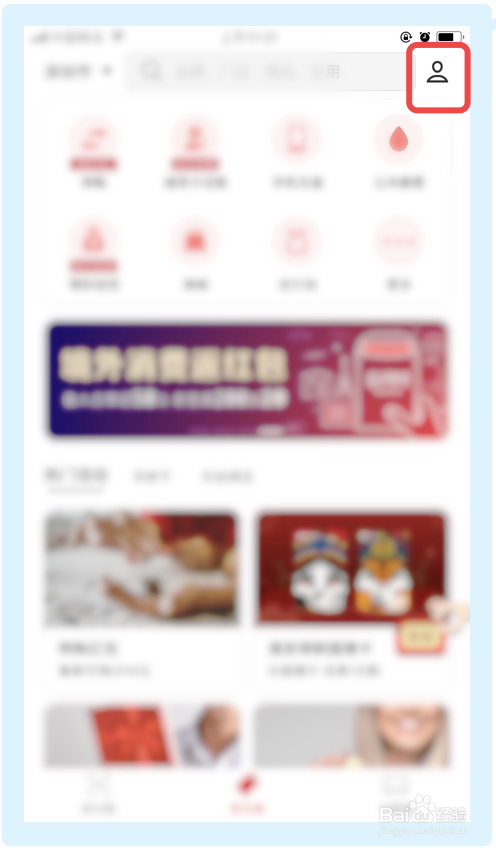
2、接下来,选择并点击【设置】选项。
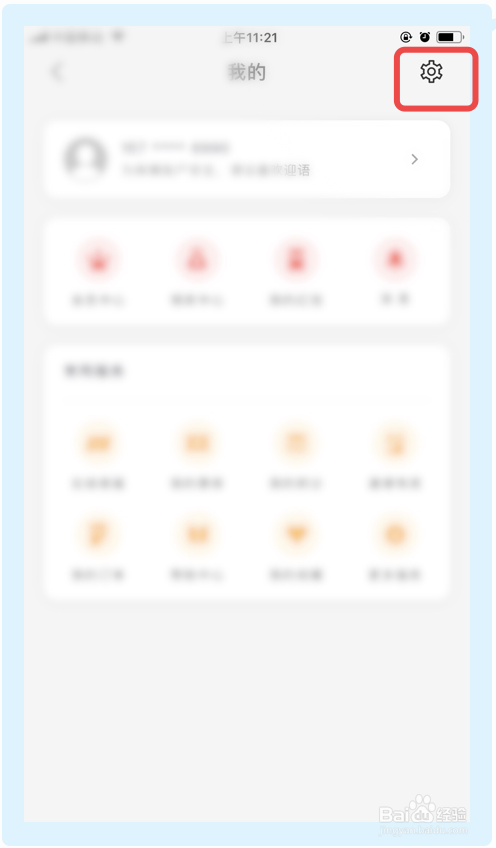
3、在【设置】界面,选择并点击【安全设置】选项。
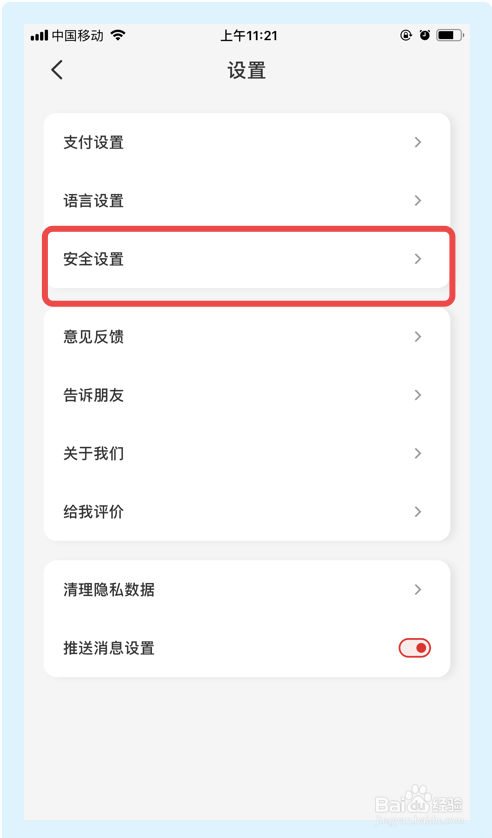
4、在接下来的界面,选择并点击【手势指纹设置】选项。

5、在【手势指纹设置】界面,选择并点击【显示手势轨迹】选项。
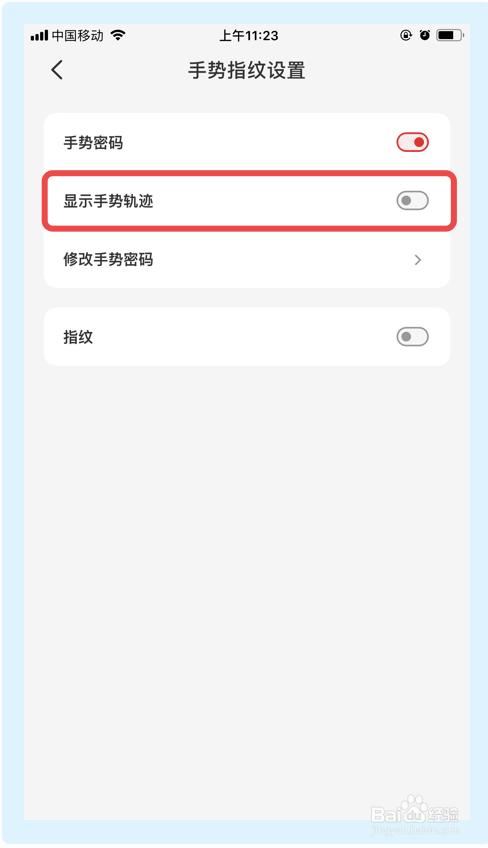
6、开启【显示手势轨迹】选项后,如下所示:

7、总结:
1.打开云闪付app,选择并点击右上角的人物图标;
2.接下来,选择并点击【设置】;
3.在【设置】界面,选择并点击【安全设置】;
4.在接下来的界面,选择并点击【手势指纹设置】;
5.在【手势指纹设置】界面,选择并点击【显示手势轨迹】选项,完成以上步骤即可开启云闪付app的显示手势轨迹功能。
云闪付相关攻略推荐:
上文就是小编为您带来的显示手势轨迹功能方法讲解了,若还有疑问请多多关注IE浏览器中文网站!